Недавно вышло очередное глобальное обновление Windows 10 1809 October 2018 Update. 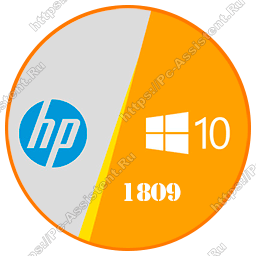 Но обладатели ноутбуков от компании HP остались мягко говоря недовольными, так как они столкнулись с вылетами в синий экран смерти WDF_VIOLATION. О том, как справиться с этой проблемой и будем говорить.
Но обладатели ноутбуков от компании HP остались мягко говоря недовольными, так как они столкнулись с вылетами в синий экран смерти WDF_VIOLATION. О том, как справиться с этой проблемой и будем говорить.
Содержание
Синий экран HpqKbFiltr.sys после обновления до Windows 10 1809
Как оказалось, синий экран на ноутбуках HP при обновлении Windows 10 1809 был связан с драйвером HpqKbFiltr.sys. Это драйвер клавиатуры HP и он оказался несовместимым с новой версией ОС. Ошибка в виде синего экрана на Windows 10 проявлялась сразу после установки первых обновлений KB4462919 и KB4464330.
В компании MicroSoft подтвердили проблему и выпустили дополнительное обновление, которое исправляет ошибку. Но, проблема в том, что для установки дополнительного обновления, нужно запустить систему. А это на новой версии ОС уже не возможно, так как система вылетает в Bsod. Но, выход есть всегда, ну... или почти всегда 🙂
Исправление ошибки WDF_VIOLATION HpqKbFiltr.sys на Windows 10 1809
Для исправления проблемы проделайте следующие шаги:
- Необходимо попасть в меню восстановления системы. Туда можно попасть после нескольких перезагрузок на синем экране. Если так не получается, то вам понадобится загрузочная флешка либо диск с Windows любой версии. Нужно загрузиться с этого носителя и после стадии выбора языка, внизу слева нажать «Восстановление системы».
В среде восстановления буква системного диска не всегда отображается как C, она может отличаться. Чтобы уточнить актуальную букву системного диска, можно воспользоваться командами: diskpart, а затем — list volume (это выдаст список всех разделов, где можно увидеть и букву системного раздела). - В меню восстановления системы выберите пункт «Поиск и устранение неисправностей» ⇒ «Дополнительные параметры» ⇒ «Командная строка».
- В командной строке введите и выполните следующую команду:
ren C:\Windows\System32\drivers\HpqKbFiltr.sys HpqKbFiltr.old - Закройте командную строку и в меню восстановления выберите пункт «Выключить компьютер» или «Продолжить использование Windows 10».
После этих шагов проблем с запуском не должно быть. - Теперь нужно установить новое обновление от MicroSoft, которое устраняет неисправность. Для этого перейдите в Параметры ⇒ Обновление и безопасность ⇒ Центр обновления Windows.
- Здесь нужно найти обновление KB4468304 (HP Keyboard Filter Driver for Windows 10 1803 and 1809) и установить его.
Если такого обновления нет, то нужно его скачать из — каталога обновлений Windows
Также рекомендую обновить и сам драйвер HpqKbFiltr.sys для клавиатуры HP.
На этом все! Если есть вопросы пишите в комментариях.





